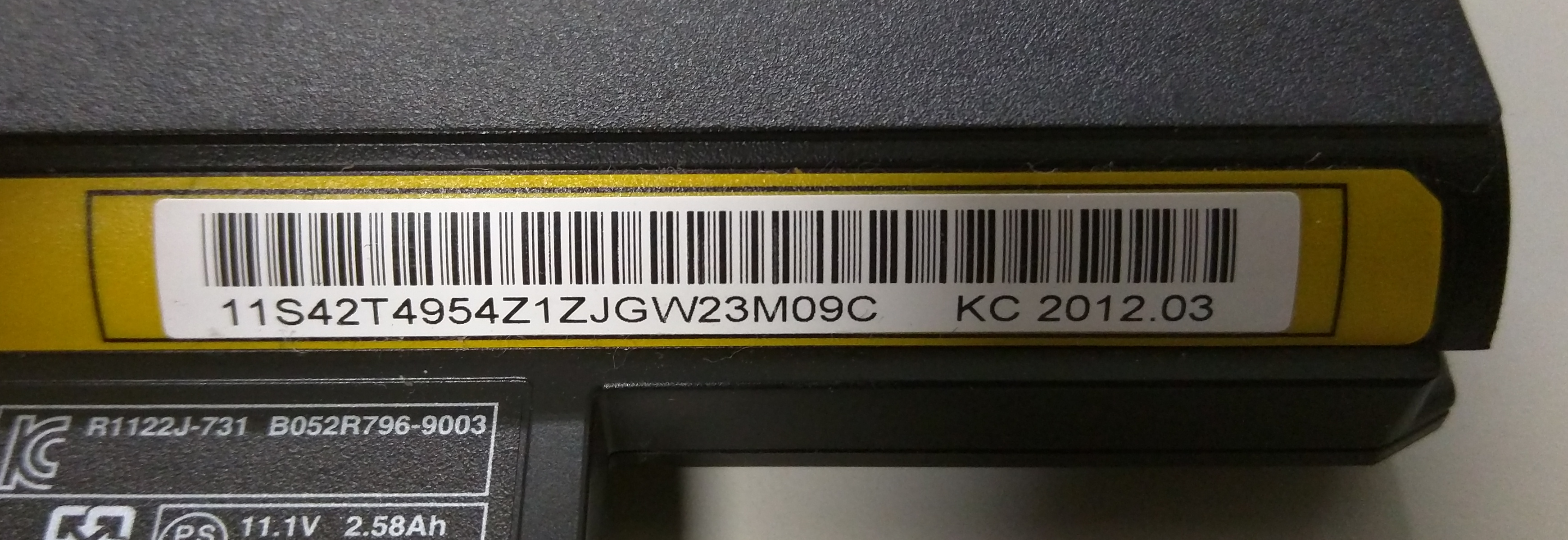ThinkPad X121eのバッテリーのチェックについて(2015/04/25)
Ver. 1.0
2015年4月25日
栗野 俊一
目次
概要
この資料は、数学科に2012年度新入生並びに、2014年度編入学生(1)に対して、数学科から貸与したNote-PC ( ThinkPad X121e )に関して、2015/04/22に、このNote-PCのメーカであるlenovo 社から行われた、バッテリー自主回収のお知らせに関連して、件のNote-PCの貸与を受けた皆さんが、「何をすべきか」を述べたものです。
対処すべき事と情報ソース
対処すべき事
必ず、以下の情報ソースあるいは、次のバッテリーのチェック方法(簡易版)を参照して、必ず、自分の利用しているバッテリーが、回收対象になっているかどうか確認してください。
回收対象でなければ、そのままで構いませんが、回收対象であれば、必ず、該当のバッテリーの使用を停止してください。
情報ソース
この件に関する、最も正確で責任ある情報のソースは、
にあります。
以下の資料は、上記の内容の簡易版(数学科対象限定版)になっています。
バッテリーのチェック方法(簡易版)
以下に、Note-PC (ThinkPad X121e)のバッテリーのチェック方法を述べます。
必ず、チェックしてください。
- 本体の電源をOff (必ず「シャットダウン」してください)にして、電源コードも本体から抜いてください。
- 本体を裏返しにして、バッテリーを本体から取りだしてください( 参考 : バッテリーの取り付け、取り外し (ThnikPad X121e) )。
- バッテリーに記載されている「バッテリーバーコード(22桁)」の内容(2)を記録してください。
- チェックサイトにゆき、表示を「Japanese」にした後(3)に、次の二つの内容(4)を入力し、[継続]のボタンをおしてください。
- 「バッテリーバーコード」の欄
- 「画像に表示されている文字」の欄
- [継続]のボタンを押すと、ページが切り替わり、判断結果が表示されます。
-
「お客様のバッテリは交換の対象ではありません。」
が出たら、とりあえず、安心して、バッテリーを元のように本体に接続し、利用を継続してください。
この件に関しては、お仕舞いです。
-
「お客様のバッテリは交換の対象になっております。」
との表示が出た場合は、次のようにしてください。